【Selenium-WebDriver自學】Selenium-IDE調試(四)
==========================================================================================================
寫在前面:
任何軟件開發都離不開調試,測試也如此。
錄制的腳本沒有按照預想的“套路”實現,所以此時需要對錄制的腳本進行調試,找出問題所在。
==========================================================================================================
4. Selenium IDE 調試
調試是為了發現和修復測試腳本,任何腳本開發的共同步驟是錯誤的處理。
為了使這一過程更加穩固,我們可以使用Selenium IDE的一個插件叫“Power Debugger”
步驟1 : 安裝Selenium IDE的Power Debugger,導航到 https://addons.mozilla.org/en-US/firefox/addon/power-debugger-selenium-ide/ 然後點擊 "Add to Firefox" 鏈接如下所示:
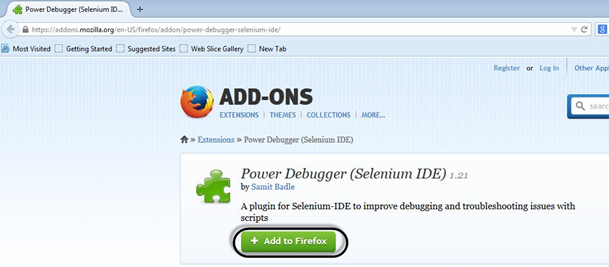
步驟2 : 現在啟動 ‘Selenium IDE‘ 會發新的圖標, "Pause on Fail" 在錄制工具欄,如下圖所示。點擊它為 ON。 當再次點擊,將它打開為"OFF"。
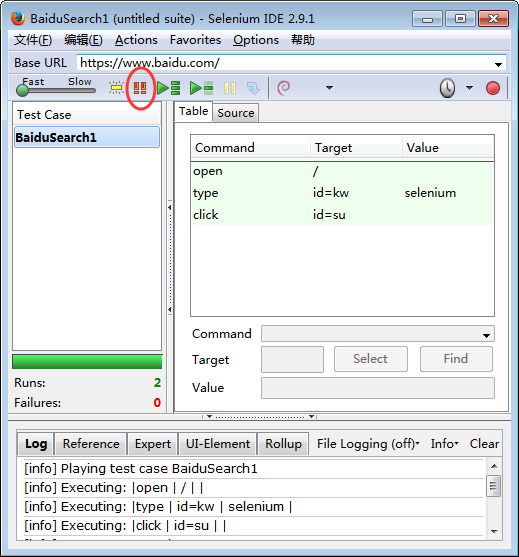
步驟3 : 用戶可以打開 "pause on fail" 開或關在任何時間即使測試運行
步驟4 : 一旦測試在暫停的情況下,由於步驟中有一個失敗,可以使用通常的暫停/步按鈕繼續執行測試。如果故障是在任何測試的情況下,最後一個命令執行不會被暫停。
步驟5 : 我們還可以使用斷點來了解在這過程中到底發生了什麽。插入一個特定步驟一個斷點,執行從上下文“右鍵”,選擇“toggle Break Yiibai”相關菜單。
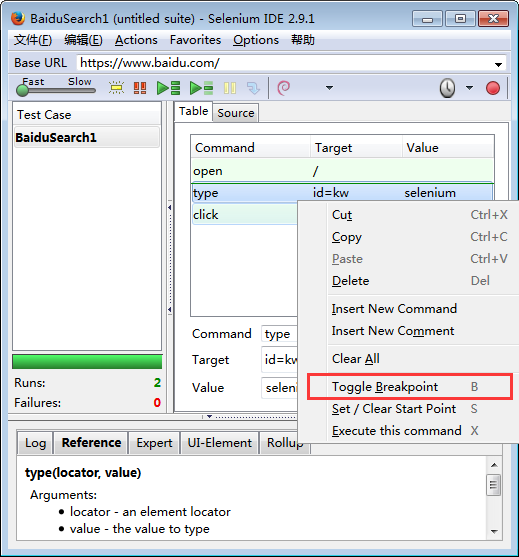
步驟6 : 插入斷點則顯示暫停圖標,特定步驟如下所示。
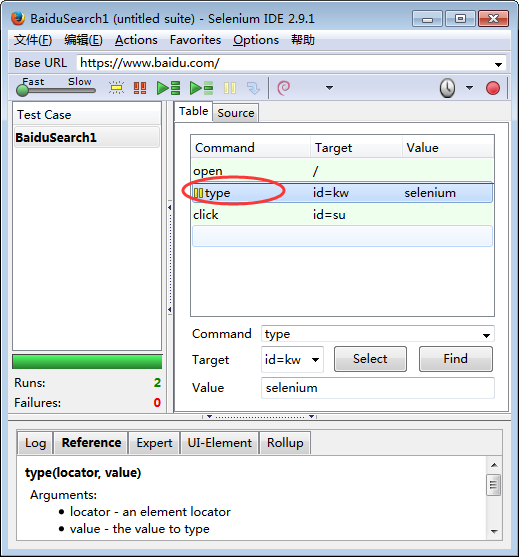
步驟7 : 當我們執行該腳本,該腳本將暫停執行插入斷點的地方。這將有助於計算一個元素等的值/表示在用戶執行過程中。
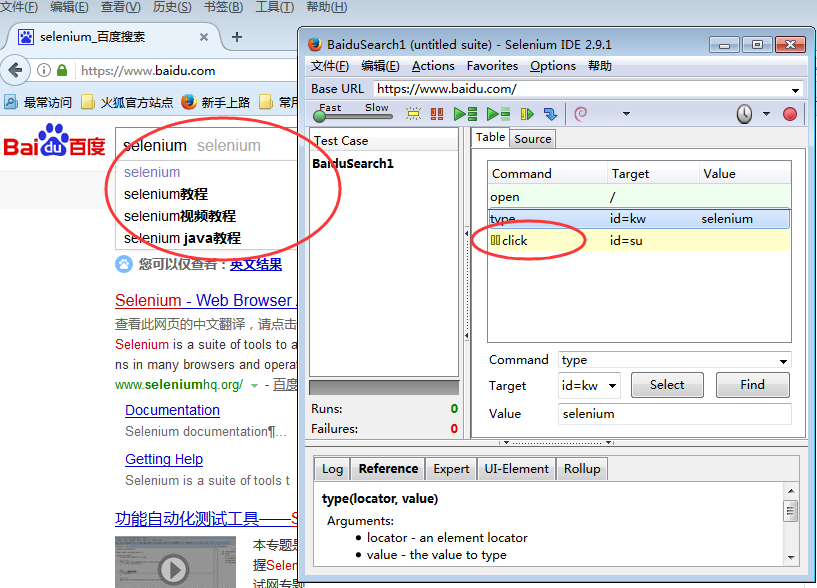
==========================================================================================================
學習小結:
1. 調試是必不可少的,在錄制的時候,尋找的元素不對後者執行速度過快,導致尋找的元素找不到時,都會中斷腳本的執行。此時,可以
通過調試來找到問題的所在。
在實際使用中,我發現,錄制的腳本執行沒有任何間歇,所以大部分情況下,部分腳本找不到元素或者定位錯誤。
接下來進一步學習Selenium IDE的高階使用。
==========================================================================================================
【Selenium-WebDriver自學】Selenium-IDE調試(四)
